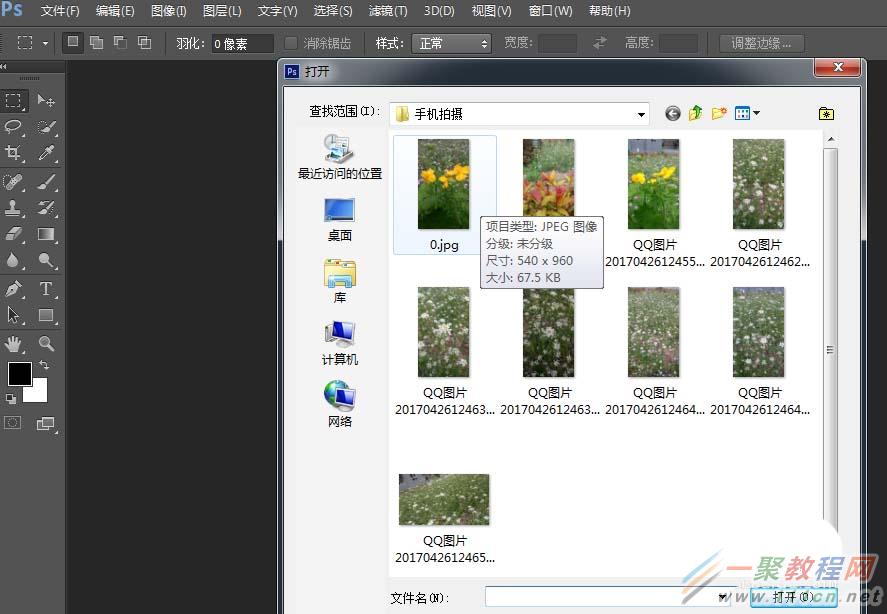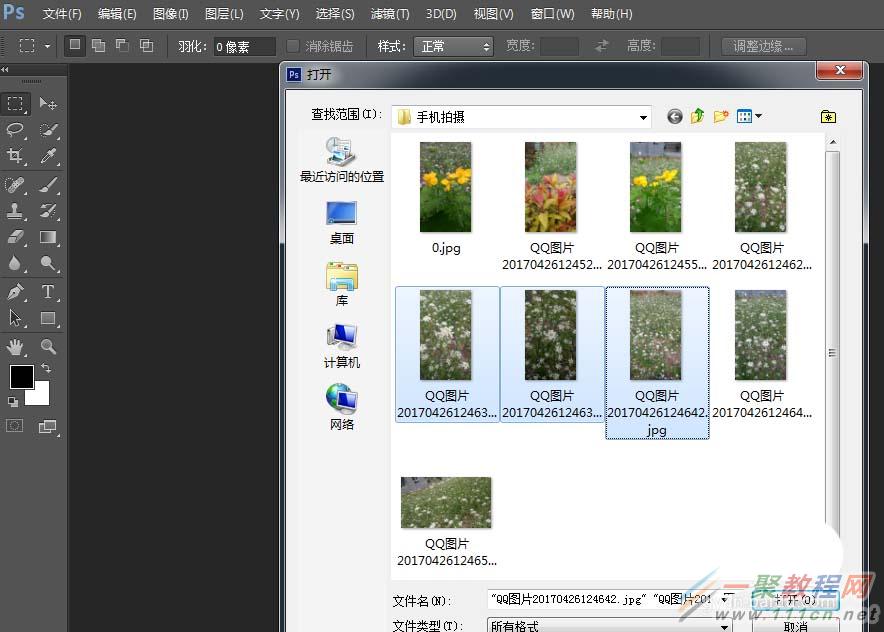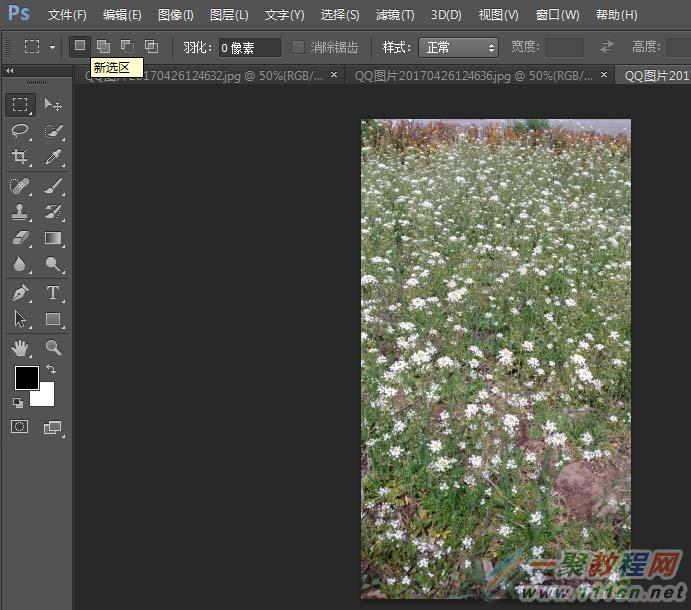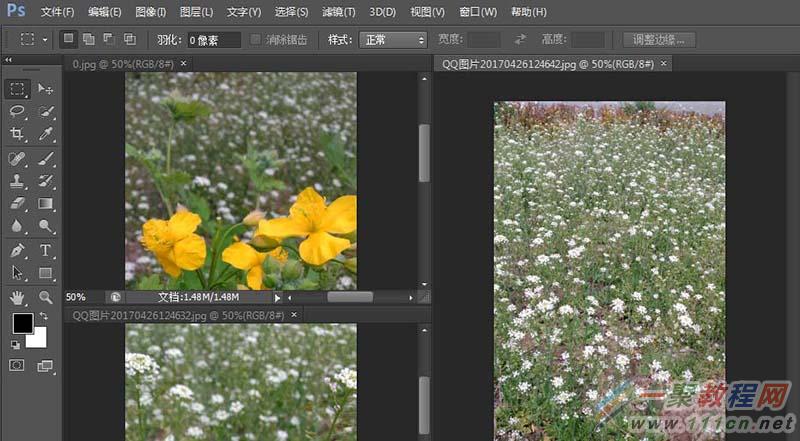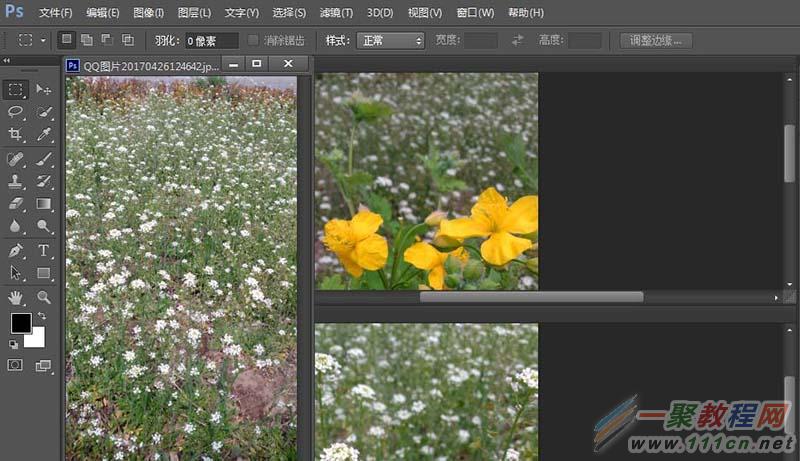最新下载
热门教程
- 1
- 2
- 3
- 4
- 5
- 6
- 7
- 8
- 9
- 10
如何利用ps cs6分栏查看照片
时间:2017-05-18 编辑:简简单单 来源:一聚教程网
使用photoshop cs6过程中,打开多张图片时,分栏查看会方便很多。
软件名称:Adobe Photoshop CS6 官方中文正式版软件大小:1.3GB更新时间:2013-04-17
1、、打开软件,点选“文件”――点选“打开”,选择图片。(左手按住键盘ctrl键,右手点击多张图片,可以多选)
2、点选“窗口”,第一选项“排列”,点选“平铺”,效果如图。
3、在“排列”中点选“在窗口中浮动”,效果如图。
4、在“排列”中点选“将所有内容合并到选项卡中”,即可回到初始状态。(也可以鼠标左键按住图片上方图片名称拖动)
-
上一个: 利用ps设计绿色格子壁纸效果
-
下一个: ps鼠绘棒冰的教程
相关文章
- ps cs6分栏查看照片怎么操作 05-10
- ps怎么制作图案画笔 ps制作图案画笔方法 04-16
- 字魂字体如果放PS里面用 字魂字体放PS里面用的方法 01-03
- PS如何在墙上贴图 PS在墙上贴图的方法 12-31
- cad异常代码0xc00000fd怎么回事 如何解决 01-08
- coreldraw12偏色怎么办 coreldraw12偏色如何解决 11-24